Hướng dẫn chi tiết dưới đây sẽ giúp bạn biết cách thiết lập, cấu hình lời chào, thông báo và hộp thư thoại trên trang quản trị dịch vụ Tổng đài ảo Cloudfone của ODS.
Upload lời chào và thông báo
Mục “Trả lời tự động” cho phép quản trị viên quản lý tất cả file âm thanh của hệ thống, gồm lời chào – thông báo và nhạc chờ. File âm thanh muốn upload lên hệ thống phải có định dạng mp3 (sau đó hệ thống sẽ tự chuyển về định dạng wav). Để upload file âm thanh ta cần làm các bước như sau:
Ở thanh menu, chọn mục “Trả lời tự động” => “Lời chào & thông báo” => “Thêm file”. Sau đó chọn file âm thanh mp3 có sẵn trong máy và nhấn “Thêm mới”.

Thao tác upload file lời chào & thông báo
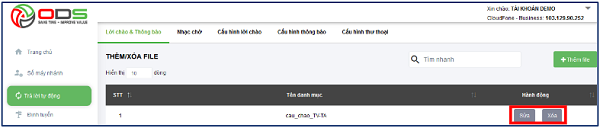
Chỉnh sửa và xóa file
Sau khi upload file thành công, chọn nút “Sửa” để xem thông tin file lời chào & thông báo hoặc nghe lại file. Nút “Xóa” để xóa file.
Để upload file nhạc chờ, ta cũng thực hiện tương tự các bước như trên:
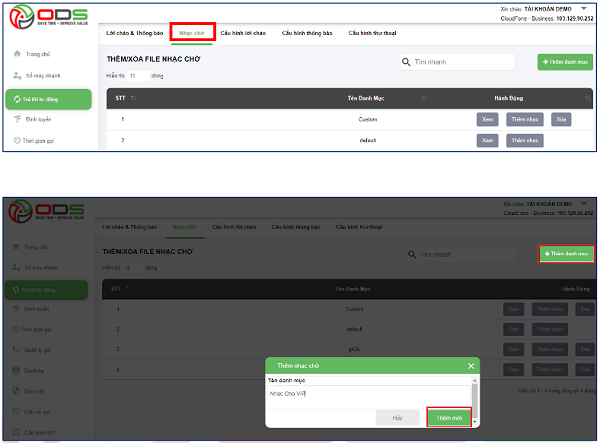
Thao tác upload file nhạc chờ
Chọn nút “Thêm danh mục” để tạo mới danh mục nhạc chờ, mỗi danh mục có thể chứa một hoặc nhiều file nhạc chờ. Nút “Xem” để xem danh sách file nhạc chờ có trong danh mục, chỉnh chế độ phát và nghe lại các file nhạc chờ. Bên cạnh là nút “Thêm nhạc” để thêm mới file nhạc chờ vào danh mục và “Xóa” danh mục.

Chỉnh sửa và xóa file nhạc chờ
Cấu hình lời chào
Lời chào tự động một tính năng vô cùng hữu ích trên hệ thống tổng đài giúp cho các công ty tiết kiệm được nhân sự và khách hàng tiếp cận nhanh hơn đến thông tin họ cần tìm. Dưới đây là 1 ví dụ về lời chào tự động: khi khách hàng gọi vào sẽ phát lời chào yêu cầu bấm 1 gặp phòng kỹ thuật, bấm 2 gặp phòng kinh doanh.
Ở thanh menu ta chọn mục “Trả lời tự động” => “Cấu hình lời chào” => Chọn “Thêm lời chào” để tạo lời chào:
– Tên hiển thị: tên đại diện cho lời chào
– Thêm file âm thanh: chọn file âm thanh đã được upload lên tổng đài làm lời chào – Quay số trực tiếp: tính năng cho phép người gọi bấm trực tiếp số máy nhánh để kết nối đến tổng đài viên mà không cần nghe hết lời chào
– Thời gian chờ quay số: thời gian chờ sau khi kết thúc lời chào để khách hàng bấm phím
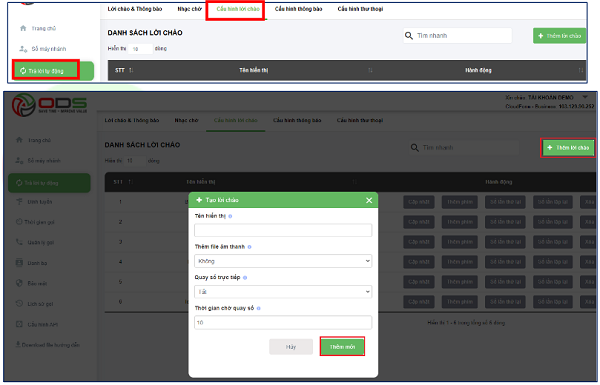
Thao tác tạo lời chào
Sau khi tạo thành công lời chào, người quản trị có thể thiết lập lời chào phù hợp với kịch bản mà công ty mong muốn.
- Cập nhật: để cập nhật lại thông tin danh mục lời chào đã tạo.
- Thêm phím: thêm các phím chức năng để chuyển hướng cuộc gọi của khách hàng đến phòng ban mong muốn như hướng dẫn từ file âm thanh lời chào.
Ví dụ kịch bản: khi khách hàng gọi đến tổng đài, sẽ nghe lời chào với nội dung: Nhấn phím 0 để gặp tổng đài viên (số máy nhánh 101)
Nhấn phím 1 để gặp phòng kỹ thuật (nhóm 1000)
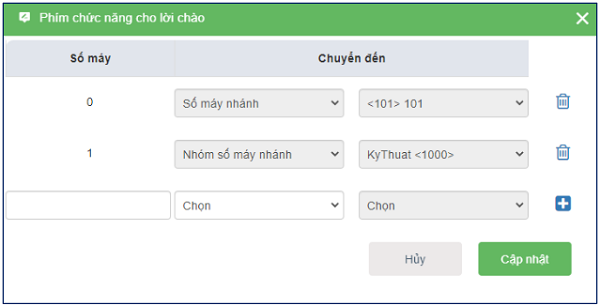
Thiết lập phím chức năng cho lời chào
Để thiết lập phím chức năng cho lời chào, ta bấm để thêm mới 1 phím chức năng hoặc bấm để xóa phím chức năng đó. Sau khi hoàn tất thiết lập, nhấn “Cập Nhật” để hoàn tất.
- Số lần thử lại: tính năng cho phép người gọi bấm lại khi bấm nhầm chỉ hoạt động khi người gọi bấm sai phím chức năng.
– Số lần thử lại: chọn số lần cho phép người gọi bấm lại phím chức năng, mặc định là 3 lần
– Chọn file thông báo sai: chọn file thông báo cảnh báo người gọi đã bấm sai phím chức năng, mặc định là “Không”
– Chọn file thông báo chuyển hướng: chọn file thông báo người gọi đã hết số lần thử lại và cuộc gọi sẽ được chuyển đến một đích đến dựa theo mục “chuyển hướng cuộc gọi sau thông báo”
– Chuyển hướng cuộc gọi sau thông báo: chọn đích đến phù hợp cho người gọi sau khi hết số lần thử lại

Thiết lập số lần thử lại cho lời chào
- Tùy chỉnh số lần lặp lại: tính năng cho phép lời chào sẽ được lặp lại tùy theo số lần lựa chọn.
– Số lần lặp lại: chọn số lần lặp lại lời chào sau khi hết “thời gian chờ quay số” – Chọn file thông báo chuyển hướng: chọn một file thông báo cho người gọi đã hết số lần lập lại lời chào và cuộc gọi sẽ được chuyển đến một đích đến dựa theo mục “Chuyển hướng cuộc gọi sau thông báo”
– Chuyển hướng cuộc gọi sau thông báo: chọn đích đến phù hợp cho người gọi sau khi hết số lần lặp lại
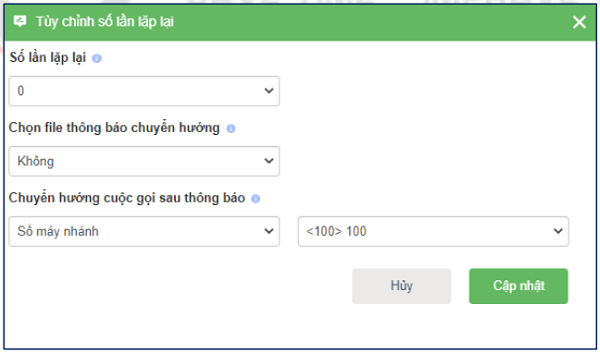
Thiết lập số lần lặp lại cho lời chào
Cấu hình thông báo
Vào mục Trả lời tự động => Cấu hình thông báo => Thêm thông báo để cấu hình thông báo theo kịch bản yêu cầu với các thông số sau:
– “Tên hiển thị”: đặt tên đại diện cho thông báo.
– “Chọn file thông báo”: chọn một file thông báo phù hợp với kịch bản hoạt động của tổng đài.(file được tải lên trong phần Thêm/xóa file âm thanh).
– “Chuyển hướng cuộc gọi”: Chuyển hướng cuộc gọi của người gọi tới một đích đến bất kì sau khi tổng đài phát xong thông báo.
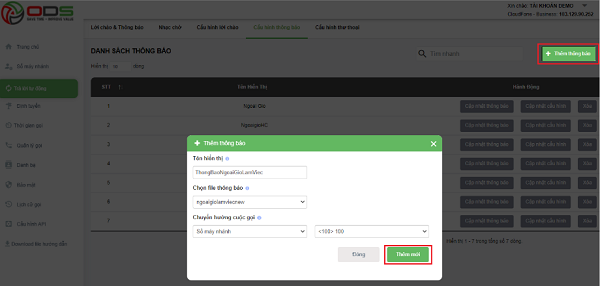
Cấu hình thông báo
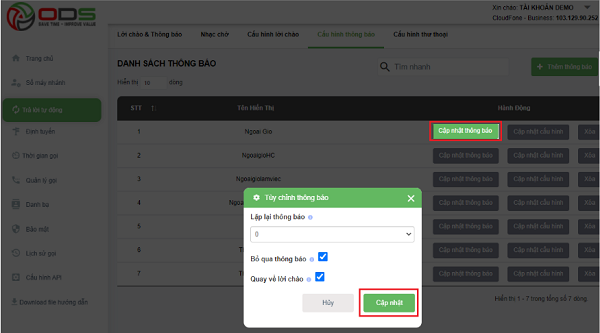
Tùy chỉnh cấu hình thông báo
- Tùy chỉnh thông báo:
– “Lặp lại thông báo”: lựa chọn phím bấm để chạy lại thông báo. Tính năng cho phép người gọi nghe lại thông báo để lấy thông tin nếu không nghe kịp. – “Bỏ qua thông báo”: tắt/mở tính năng bỏ qua thông báo. Khi tính năng này được mở, người gọi có thể bấm 1 phím bất kỳ để bỏ qua thông báo. – “Quay về lời chào”: bật chọn tính năng này khi thông báo xuất phát đi từ lời chào, người gọi có thể bấm 1 phím bất kỳ để bỏ qua thông báo (nếu tính năng bỏ qua thông báo được bật) và quay trở về lời chào.
- Tùy chỉnh thông báo: Cập nhật cấu hình lại thông báo đã tạo trước đó. • Xóa danh mục trong danh sách thông báo: để xóa danh mục thông báo
Cấu hình hộp thư thoại
Hộp thư thoại cho mỗi số máy nhánh khi số máy nhánh không online, đang bận hay không nghe máy để người gọi có thể ghi âm lại lời nhắn. File ghi âm lời nhắn sẽ gửi đến email đã cấu hình.
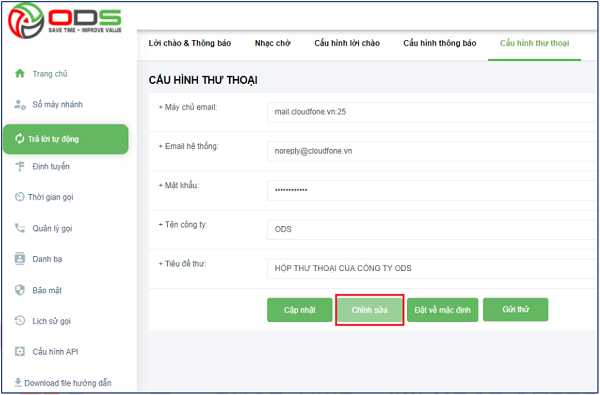
Cấu hình hộp thư thoại
– “Máy chủ email”: máy chủ email của khách hàng.
– “Email hệ thống”: Email chính để gửi thư thoại đến người dùng hộp thư thoại. – “Mật khẩu”: mật khẩu cho “email hệ thống”
– “Tên công ty”: tên công ty sẽ được hiển thị trong email gửi cho người dùng hộp thư thoại.
– “Tiêu đề thư”: tiêu đề của thư thoại.
Chọn nút “Chỉnh sửa” để cập nhật lại thông tin.
Chọn nút “Gửi thử” để kiểm tra hệ thống gửi mail đã kích hoạt thành công hay chưa, nếu nhận được mail từ hệ thống là cấu hình thành công.
Lưu ý: Khi khách hàng sử dụng dịch vụ Cloudfone ODS muốn chỉnh sửa “máy chủ email” và “email hệ thống”, bắt buộc phía khách hàng cần phải có một hệ thống MailServer của riêng mình.


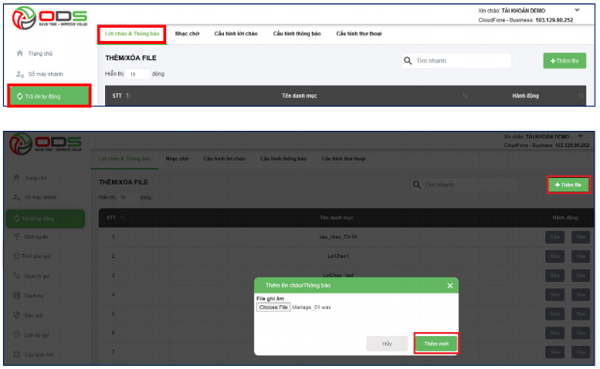

![[plesk] Update Bảo Mật Trên Parallels Plesk (for Windows Os) 6094fa45d0e49.jpeg](https://nq.com.vn/wp-content/uploads/2021/05/plesk-update-bao-mat-tren-parallels-plesk-for-windows-os_6094fa45ae103-350x250.jpeg)

![[plesk12] Hướng Dẫn Cấu Hình Cơ Bản Hosting Trên Plesk Panel 12.5 6094fac3e69e8.jpeg](https://nq.com.vn/wp-content/uploads/2021/05/plesk12-huong-dan-cau-hinh-co-ban-hosting-tren-plesk-panel-12-5_6094fac3c3146-350x250.jpeg)







